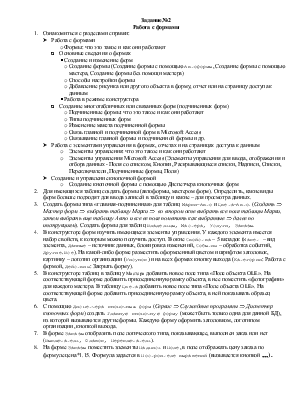Задание№2
Работа с формами
- Ознакомиться с разделами справки:
Ø
Работа с формами
o Формы:
что это такое и как они работают
q
Основные сведения о формах
§ Создание
и изменение форм
o Создание
формы (Создание формы с помощью Автоформы,
Создание формы с помощью мастера, Создание формы без помощи мастера)
o Способы
настройки формы
o Добавление
рисунка или другого объекта в форму, отчет или на страницу доступа к данным
§ Работа
в режиме конструктора
q
Создание многотабличных или связанных форм (подчиненных форм)
o Подчиненные
формы: что это такое и как они работают
o Типы
подчиненных форм
o Изменение
макета подчиненной формы
o Связь
главной и подчиненной форм в Microsoft Access
o Связывание
главной формы и подчиненной формы и др.
Ø
Работа с элементами управления в формах, отчетах и на страницах
доступа к данным
o
Элементы управления: что это такое и как они работают
o
Элементы управления Microsoft Access (Элементы управления для
ввода, отображения и отбора данных - Поля со списком, Кнопки, Раскрывающиеся
списки, Надписи, Списки, Переключатели, Подчиненные формы, Поля)
Ø
Создание и управление кнопочной формой
o
Создание кнопочной формы с помощью Диспетчера кнопочных форм
- Для имеющихся таблиц создать формы (автоформы, мастером
форм). Определить, какие виды форм больше подходят для ввода записей в
таблицу и какие – для просмотра данных.
- Создать формы типа «главная-подчиненная» для таблиц Марки–Авто и Цвета–Авто. (Создать Þ
Мастер форм Þ выбрать
таблицу Марки Þ во втором
окне выбрать все поля таблицы Марки, затем выбрать еще таблицу Авто и все
ее поля пометить как выбранные Þ
далее по инструкциям). Создать формы для таблиц Владельцы, Мастера,
Услуги, Заказы.
- В конструкторе форм изучить имеющиеся элементы управления.
У каждого элемента имеется набор свойств, к которым можно получить доступ.
В окне Свойства
– 5 вкладок (Макет – вид элемента, Данные – источник
данных, блокировка изменений, События – обработка событий, Другие, Все). На какой-либо
форме разместить оформленный цветом и шрифтом заголовок, картинку –
логотип организации (Рисунок)
и на всех формах кнопку выхода (Категории: Работа с формой, Действия: Закрыть форму).
- В конструкторе таблиц в таблицу Мастера добавить новое поле типа «Поле объекта OLE». На соответствующей форме добавить присоединенную
рамку объекта, в нее поместить «фотографии» для каждого мастера. В таблицу
Цвета добавить
новое поле типа «Поле объекта OLE». На
соответствующей форме добавить присоединенную рамку объекта, в ней
показывать образец цвета.
- С помощью Диспетчера
кнопочных форм (Сервис Þ
Служебные программы Þ Диспетчер
кнопочных форм) создать Главную кнопочную форму (может быть только одна для данной
БД), из которой вызываются другие формы. Каждую форму оформить заголовком,
логотипом организации, кнопкой выхода.
- В форме Заказы
отобразить поле логического типа, показывающее, выполнен заказ или нет (Выключатель, Флажок,
Переключатель).
- На форме Заказы
поместить элементы Надпись
и Поле, в поле
отображать цену заказа по формуле цена*1.15. Формула задается в Построителе выражений
(вызывается кнопкой ¼).